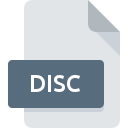
DISCファイル拡張子
Toast Document
-
DeveloperRoxio
-
Category
-
人気2.3 (3 votes)
DISCファイルとは何ですか?
DISCは、一般的にToast Documentファイルに関連付けられているファイル拡張子です。 Toast Document形式は、Roxioによって開発されました。 DISCファイル形式は、 Mac OSシステムプラットフォームにインストールできるソフトウェアと互換性があります。 DISCファイル形式は、203他のファイル形式とともにディスクイメージファイルカテゴリに属します。 DISCファイルの管理に推奨されるソフトウェアはToast 11です。
DISCファイル拡張子をサポートするプログラム
DISCファイルを処理できるプログラムは次のとおりです。 DISC接尾辞を持つファイルは、任意のモバイルデバイスまたはシステムプラットフォームにコピーできますが、ターゲットシステムで適切に開くことができない場合があります。
DISCファイルを開くには?
特定のシステムでDISCファイルを開くときに問題が発生する理由は複数あります。 幸いなことに、 DISCファイルに関する最も一般的な問題は、ITの深い知識がなくても、最も重要なことには数分で解決できます。 以下は、ファイル関連の問題の特定と解決に役立つガイドラインのリストです。
ステップ1.Toast 11を取得する
 ユーザーがDISCファイルを開くことを妨げる主な最も頻繁な原因は、DISCファイルを処理できるプログラムがユーザーのシステムにインストールされていないことです。 ソリューションは簡単です。Toast 11をダウンロードしてインストールするだけです。 上記では、DISCファイルをサポートするプログラムの完全なリストがあり、それらが利用可能なシステムプラットフォームに従って分類されています。 ソフトウェアをダウンロードする最もリスクのない方法の1つは、公式ディストリビューターが提供するリンクを使用することです。 Toast 11Webサイトにアクセスして、インストーラーをダウンロードします。
ユーザーがDISCファイルを開くことを妨げる主な最も頻繁な原因は、DISCファイルを処理できるプログラムがユーザーのシステムにインストールされていないことです。 ソリューションは簡単です。Toast 11をダウンロードしてインストールするだけです。 上記では、DISCファイルをサポートするプログラムの完全なリストがあり、それらが利用可能なシステムプラットフォームに従って分類されています。 ソフトウェアをダウンロードする最もリスクのない方法の1つは、公式ディストリビューターが提供するリンクを使用することです。 Toast 11Webサイトにアクセスして、インストーラーをダウンロードします。
ステップ2.最新バージョンのToast 11を持っていることを確認します
 オープニングDISCのファイルに問題がまださえToast 11をインストールした後に発生した場合、あなたがソフトウェアの古いバージョンを持っている可能性があります。開発者のWebサイトで、Toast 11の新しいバージョンが利用可能かどうかを確認してください。 また、ソフトウェアの作成者がアプリケーションを更新することにより、他の新しいファイル形式との互換性が追加される場合があります。 Toast 11の古いバージョンがインストールされている場合、DISC形式をサポートしていない可能性があります。 特定のプログラムの以前のバージョンで適切に処理されたすべてのファイル形式は、Toast 11を使用して開くこともできるはずです。
オープニングDISCのファイルに問題がまださえToast 11をインストールした後に発生した場合、あなたがソフトウェアの古いバージョンを持っている可能性があります。開発者のWebサイトで、Toast 11の新しいバージョンが利用可能かどうかを確認してください。 また、ソフトウェアの作成者がアプリケーションを更新することにより、他の新しいファイル形式との互換性が追加される場合があります。 Toast 11の古いバージョンがインストールされている場合、DISC形式をサポートしていない可能性があります。 特定のプログラムの以前のバージョンで適切に処理されたすべてのファイル形式は、Toast 11を使用して開くこともできるはずです。
ステップ3.DISCファイルを開くためのデフォルトのアプリケーションをToast 11に設定します
Toast 11の最新バージョンがインストールされていて問題が解決しない場合は、デバイスでDISCを管理するために使用するデフォルトプログラムとして選択してください。 次の手順で問題が発生することはありません。手順は簡単で、ほとんどシステムに依存しません

Windowsでデフォルトのアプリケーションを変更する
- DISCファイルを右クリックしてアクセスするファイルメニューからエントリを選択します
- をクリックしてから、オプションを選択します
- 最後にを選択し、Toast 11がインストールされているフォルダーをポイントし、常にこのアプリを使ってDISCファイルを開くボックスをチェックし、ボタン

Mac OSでデフォルトのアプリケーションを変更する
- DISCファイルを右クリックして、「 情報」を選択します
- [開く]セクションに進みます。閉じている場合は、タイトルをクリックして利用可能なオプションにアクセスします
- Toast 11を選択して、[ すべて変更 ]をクリックします...
- この変更が。DISC拡張子を持つすべてのファイルに適用されることを通知するメッセージウィンドウが表示されます。 [ 持続する]をクリックして、選択を確定します
ステップ4.DISCに欠陥がないことを確認する
前の手順の指示に従っても問題が解決しない場合は、問題のDISCファイルを確認する必要があります。 ファイルにアクセスできないことは、さまざまな問題に関連している可能性があります。

1. DISCがマルウェアに感染している可能性があります。必ずウイルス対策ツールでスキャンしてください。
DISCがウイルスに感染していることが判明した場合、これが原因でアクセスできなくなる可能性があります。 できるだけ早くウイルスとマルウェアのシステムをスキャンするか、オンラインのウイルス対策スキャナーを使用することをお勧めします。 DISCファイルが実際に感染している場合は、以下の手順に従ってください。
2. DISC拡張子を持つファイルが完全でエラーがないことを確認してください
別の人から問題のDISCファイルを受け取りましたか?もう一度送信するよう依頼してください。 ファイルが誤ってコピーされ、データの整合性が失われた可能性があり、ファイルへのアクセスができなくなります。 DISCファイルが部分的にしかインターネットからダウンロードされていない場合は、再ダウンロードしてみてください。
3. アカウントに管理者権限があるかどうかを確認します
ファイルにアクセスするには、ユーザーに管理者権限が必要な場合があります。 現在のアカウントからログアウトし、十分なアクセス権限を持つアカウントにログインします。次に、Toast Documentファイルを開きます。
4. システムがToast 11を処理できるかどうかを確認します
システムにDISCファイルを開くのに十分なリソースがない場合は、現在実行中のすべてのアプリケーションを閉じて、もう一度試してください。
5. オペレーティングシステムとドライバーが最新であることを確認します
最新のシステムとドライバーは、コンピューターをより安全にするだけでなく、 Toast Documentファイルに関する問題を解決することもできます。 使用可能なシステムまたはドライバーのアップデートのいずれかが、特定のソフトウェアの古いバージョンに影響を与えるDISCファイルの問題を解決する可能性があります。
あなたは助けたいですか?
拡張子にDISCを持つファイルに関する、さらに詳しい情報をお持ちでしたら、私たちのサービスにお知らせいただければ有難く存じます。こちらのリンク先にあるフォーム欄に、DISCファイルに関する情報をご記入下さい。

 MAC OS
MAC OS 
